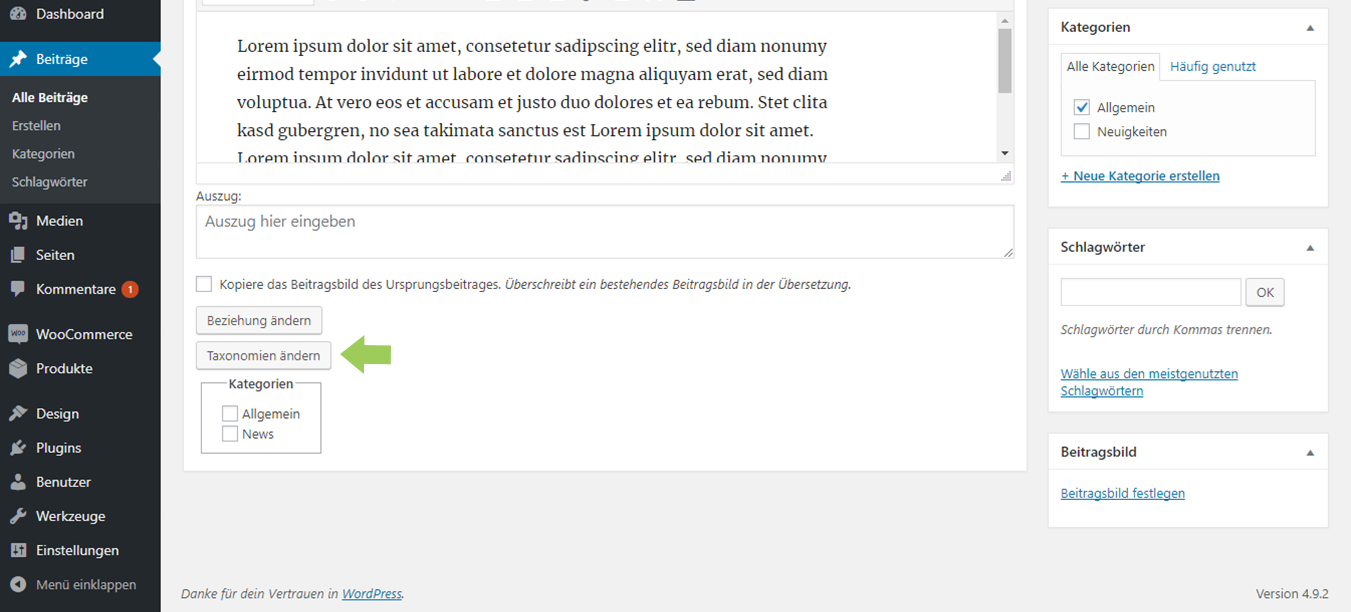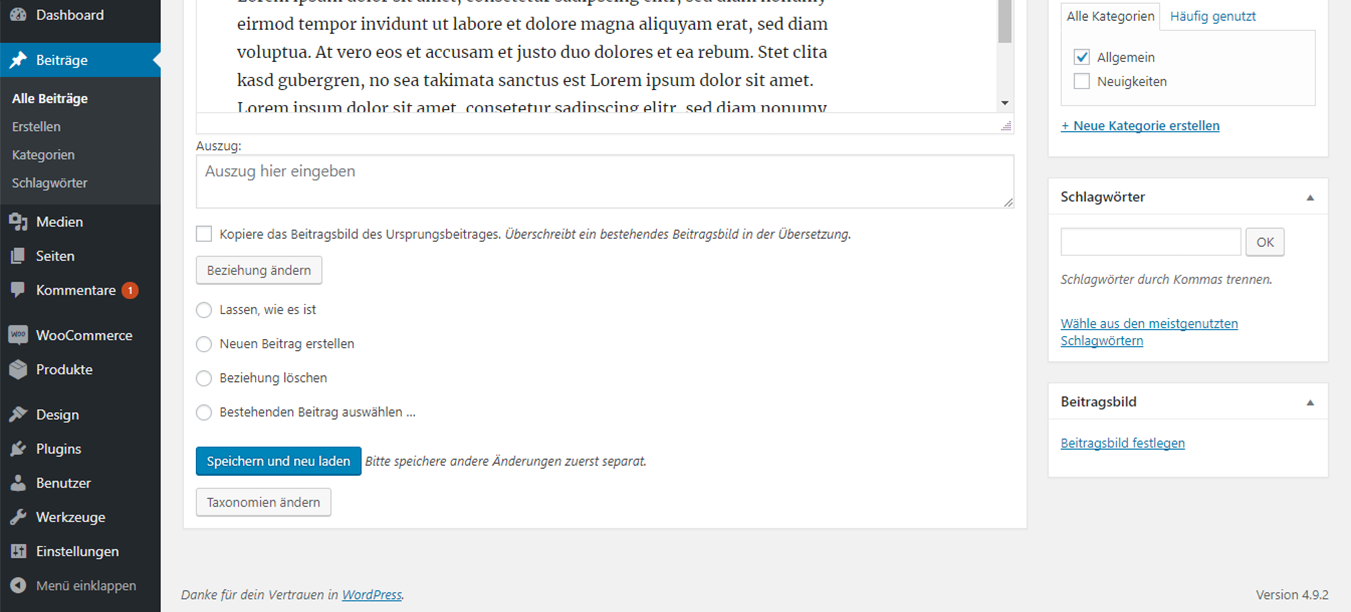Wie übersetze ich einen Beitrag?
Du befindest dich in der Dokumentation für MultilingualPress 2. Falls du die neuere Version 3 benutzt, wechsle bitte zu MultilingualPress 3.
Hier findest du eine detaillierte Beschreibung darüber, wie du Beiträge in MultilingualPress übersetzen kannst. Denn es gibt verschiedene Wege, die zu mehrsprachigen verknüpften Beiträgen führen. Damit ist gemeint, dass deine Webseitenbesucher ohne Umwege von der Sprachversion einer Seite oder eines Beitrags zur gleichen Seite oder zum gleichen Beitrag in einer anderen verfügbaren Sprache wechseln können.
Sobald du MultilingualPress erfolgreich installiert hast, musst du die verschiedenen Sprachen miteinander verknüpfen. Dann erhältst du unter deinem Editor einen zusätzlichen Editor für jede der Sprachversionen deiner Webseite.
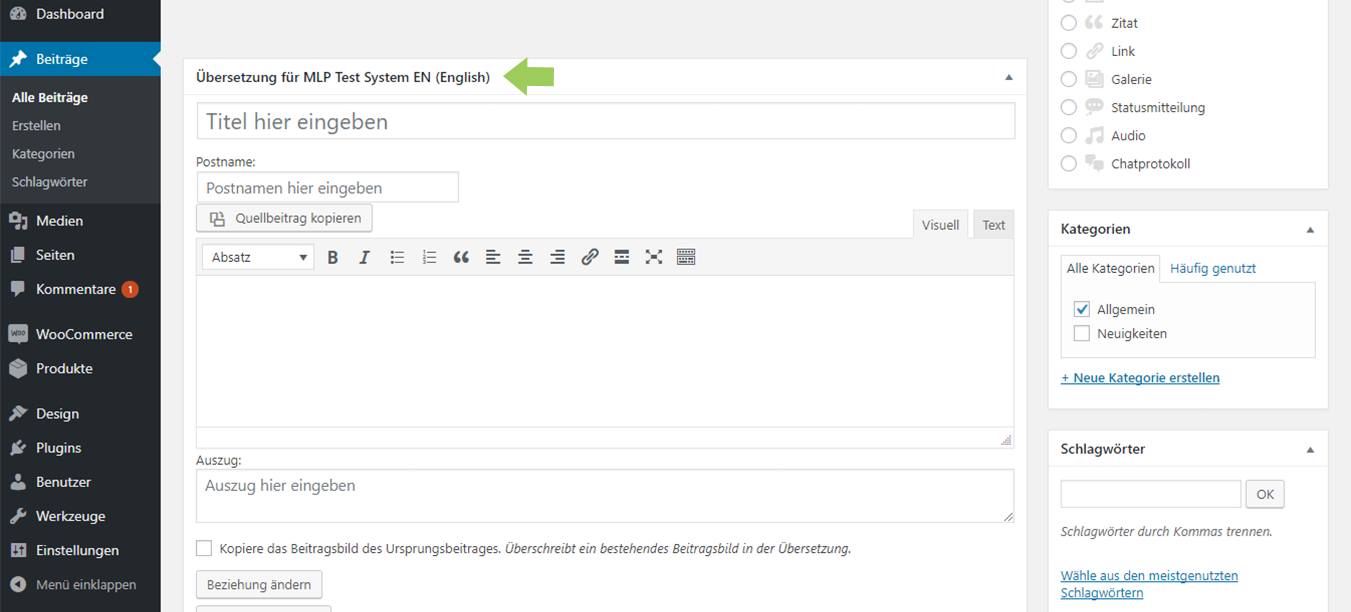
Diesen Editor benötigst du für mehrsprachige verknüpfte Beiträge. Wie du jedoch bei der Erstellung vorgehst, ist flexibel.
Inhaltsverzeichnis
Wege zu mehrsprachigen verknüpften Beiträgen und Seiten
Über den Button Quellbeitrag kopieren
Möglichkeit Nr. 1:
- Kopiere die Daten des Originalposts in den weiteren Editor. Das machst du, indem du auf Quellbeitrag kopieren klickst.
- Anschließend werden der Titel, die URL sowie der Inhalt deiner Seite oder deines Posts dupliziert und erscheinen in den dafür vorgesehenen Feldern.
- Außerdem kannst du mit einem Häkchen bei Kopiere das Beitragsbild des Ursprungsbeitrages das Beitragsbild kopieren.
- Nun kannst du:
- entweder direkt im Spracheditor selbst den Text in die andere Sprache übersetzen
- oder den bereits von Dritten übersetzten Text in den Spracheditor einpflegen.
- Klicke anschließend ganz normal auf Speichern.
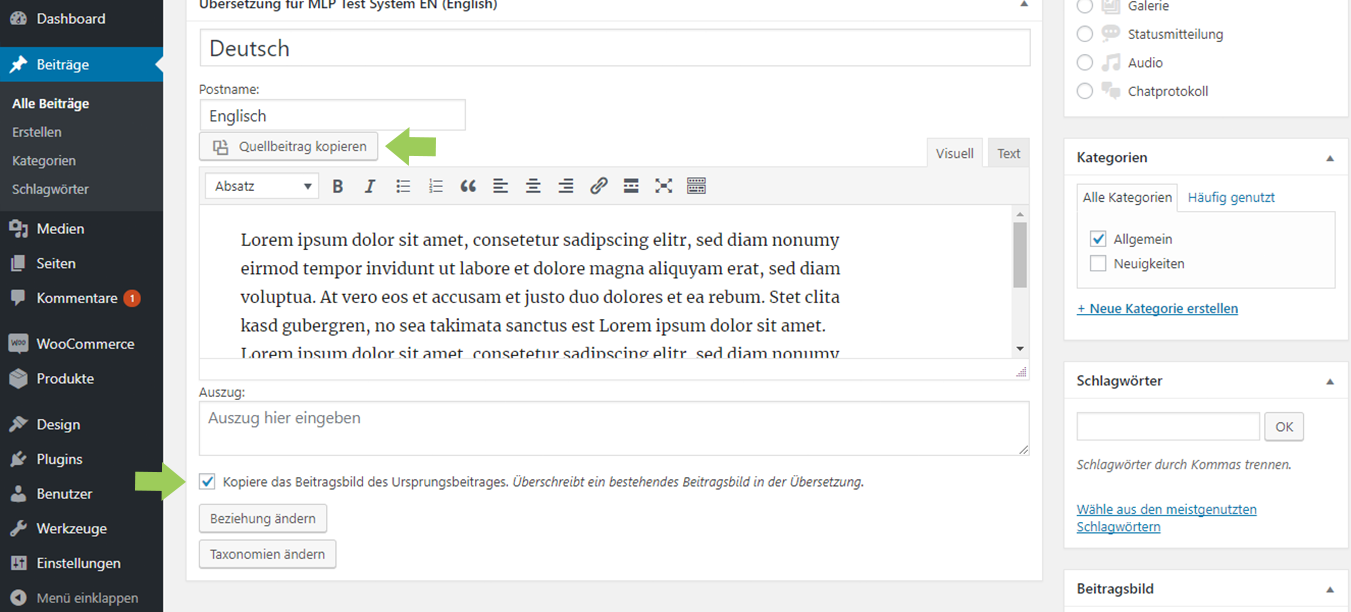
Möglichkeit Nr. 2:
- Klicke auf Kopiere Quellbeitrag. Wenn du möchtest, mache ein Häkchen bei Kopiere das Beitragsbild des Ursprungsbeitrags. Speichere anschließend deinen Entwurf.
- Wechsle nun in die andere Sprachversion deiner Webseite.
- Dort findest du dann als Entwurf gespeichert und in der ursprünglichen Sprache den Beitrag oder die Seite, die du dupliziert hast.
- Anschließend kannst du den Entwurf ganz normal bearbeiten und
- selbst den Text übersetzen
- oder den bereits von Dritten übersetzten Text einpflegen.
- Klicke anschließend ganz normal auf Speichern.
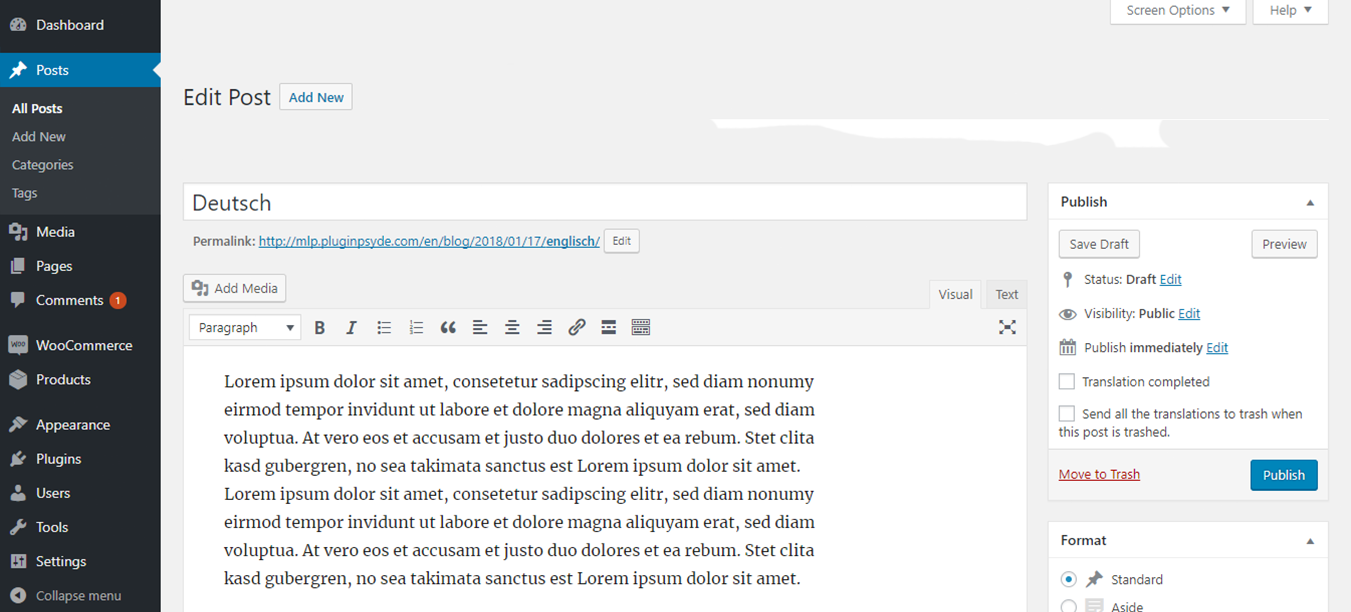
Über die Meta-Box Beziehung ändern
- Gehe in die Sprachversion, die die Übersetzung beinhalten soll. Schreibe dort deinen Beitrag oder gestalte deine neue Seite ganz unabhängig von der anderen Sprachversion und speichere die Beiträge bzw. Seiten unabhängig voneinander in der jeweiligen Sprachversion.
- Du kannst in der entsprechenden Meta-Box den passenden Beitrag oder die passende Seite auch im Nachhinein auswählen und verknüpfen. Du kannst zwischen verschiedenen Wegen des Verknüpfens wählen:
- Wenn du die Option Lassen, wie es ist auswählst, verändert sich nichts.
- Bei Neuen Beitrag erstellen erstellst du, sobald du auf Speichern und neu laden klickst, einen neuen Beitrag oder eine neue Seite in der anderen Sprachversion, die du als Entwurf abgespeichert findest. Allerdings werden nur der Titel und die URL kopiert, der Inhalt nicht.
- Sobald du Bestehenden Beitrag auswählen auswählst, werden die letzten Beiträge bzw. Seiten der anderen Sprachversion angezeigt, die du erstellt hast. Außerdem hast du die Möglichkeit, bei der Eingabe eines Suchbegriffes in der Livesuche nach einem existierenden Beitrag oder einer exisiterenden Seite zu suchen. Wähle den Beitrag oder die Seite aus, die du gerne verknüpfen möchtest und speichere anschließend deine Änderungen mit einem Klick auf Speichern und neu laden.
Im Texteditor Taxonomien ändern
Eine weitere wichtige Funktion, die der zusätzliche Texteditor bereithält: Die Möglichkeit, Taxonomien festzulegen. Das bedeutet, dass du für die jeweiligen Sprachversionen festlegen kannst, in welche Kategorien dein Blogbeitrag einsortiert werden und welche Schlagworte er erhalten soll.
- Klicke dafür auf Taxonomien ändern und wähle dann die passenden Kategorien bzw. Schlagworte aus.
- Speichere anschließend deinen Beitrag. Nun ist deine Sprachversion bereits mit den richtigen Schlagworten und Kategorien versehen und du brauchst sie nicht mehr anzupassen.